Hogyan lehet visszaállítani a törölt jegyzeteket iPhone-on
Az iOS Notes alkalmazás a tökéletes hely az emlékek, a teendők, a bevásárlólisták és a megjegyezni kívánt általános jegyzetek tárolására. Az iPhone-jegyzetei hirtelen eltűntek? Véletlenül törölted őket? Ne ess pánikba. Az elveszett iPhone-jegyzetek helyreállítása egyszerű.
Ez a cikk iOS 12 vagy újabb rendszert futtató iPhone készülékekre vonatkozik.
Hogyan lehet visszaállítani a jegyzeteket az iPhone-on a legutóbb törölt mappából
A kezdéshez egyszerűen keresse meg a Legutóbb törölt mappát a Notes alkalmazásban, hogy ellenőrizze a jegyzeteit.
A Nemrég törölt mappa csak 30 napig tárolja a jegyzeteket. Ezt követően a feljegyzések véglegesen törlődnek, ami akár 40 napot is igénybe vehet.
Nyissa meg a Megjegyzések alkalmazást, és érintse meg a vissza nyíl a Mappák képernyő eléréséhez, ha még nem vagy ott.
A mappalistában érintse meg a elemet Nemrég törölve.
Érintse meg a három pont egy körben a Nemrég törölt képernyő jobb felső sarkában.
-
Választ Válassza a Jegyzetek lehetőséget a képernyő alján.
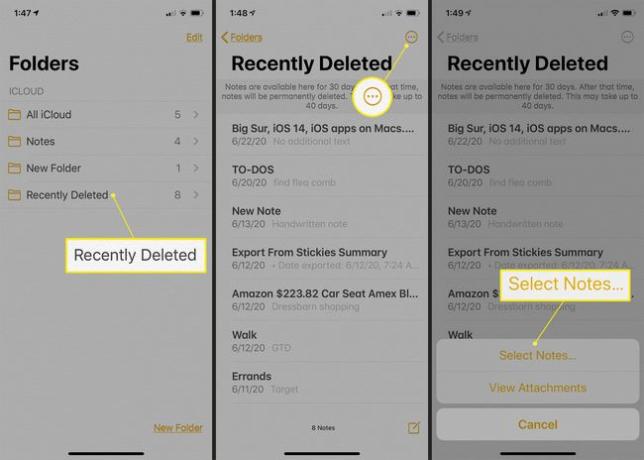
Érintse meg a kör a visszaállítani kívánt jegyzetek bal oldalán.
-
A bal alsó sarokban koppintson a lehetőségre Költözik, majd válassza ki azt a mappát, amelybe át szeretné helyezni a jegyzeteit.
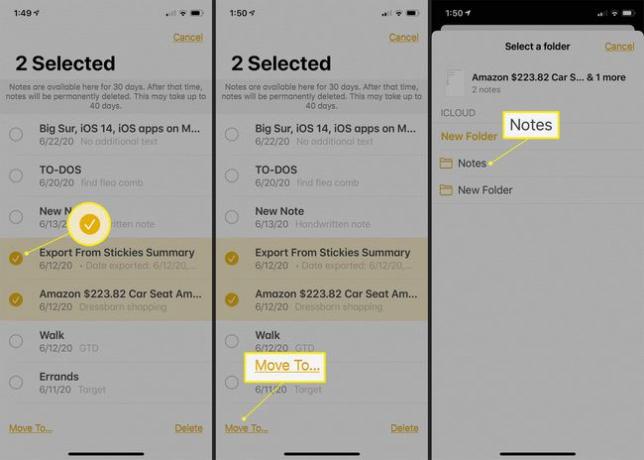
Az iPhone jegyzetek helyreállítása a fiókbeállításokon keresztül
Lehetséges, hogy módosította a Notes alkalmazás beállításait, aminek következtében az iPhone jegyzetei hiányoznak. Lehet, hogy törölt egy e-mail címet az iPhone-járól, ami miatt a jegyzetei együtt mentek vele. Ez egyszerűen azt jelenti, hogy az iPhone többé nem találja a jegyzeteket.
Ha harmadik féltől származó e-mail-fiókot, például Gmailt használ a jegyzetek tárolásához, ellenőrizze fiókbeállításait, hogy megbizonyosodjon arról, hogy minden felfelé és felfelé halad. Nagyszerű hüvelykujjszabály az e-mail fiókok összekapcsolása, így biztosítva, hogy jegyzetei ne tűnjenek el. Egyszerű biztonsági mentést hoz létre a jövőbeni balesetekhez.
Koppintson a Beállítások > Jelszavak és fiókok.
-
Koppintson az ellenőrizni kívánt e-mail fiókra.
Nemrég megváltoztatta az e-mail jelszavát? Ha nem frissítette jelszavát iPhone-ján, lehetséges, hogy a fiókjához kapcsolódó megjegyzések nem frissülnek. Módosítsa jelszavát iPhone-ján a Beállításokban.
-
Győződjön meg arról, hogy a Notes be van kapcsolva. Ha nem, kapcsolja be, és nézze meg, hogy a jegyzetei megjelennek-e az alkalmazásban.
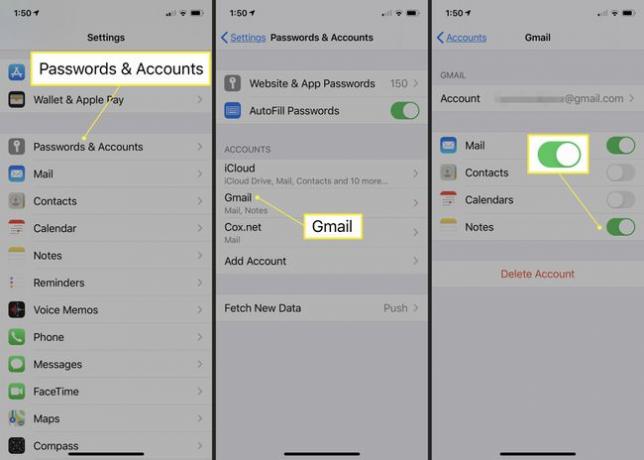
Ha más e-mail forrást használ, ismételje meg ezeket a lépéseket minden fióknál. Vagy ha hiányzik az e-mail fiókja, add hozzá újra.
Jegyzetek helyreállítása iPhone-on az iCloud segítségével
Ha a jegyzeteit véglegesen törölték, nem találja őket a Nemrég törölt mappában, és fiókbeállításai teljesen rendben vannak, megpróbálhatja megtalálni a jegyzeteit a iCloud. A kicker az, hogy korábban használnia kell az iCloudot, hogy ott tárolhassa a jegyzeteit.
iPhone-ján érintse meg a lehetőséget Beállítások.
Válassza ki a nevét a menü legtetején.
Koppintson a iCloud.
-
Mellett Megjegyzések, kapcsolja be a kapcsolót. Ha sikeres, zöldre vált. Mostantól az iCloud-fiókjában tárolt jegyzetek letöltődnek iPhone-jára.
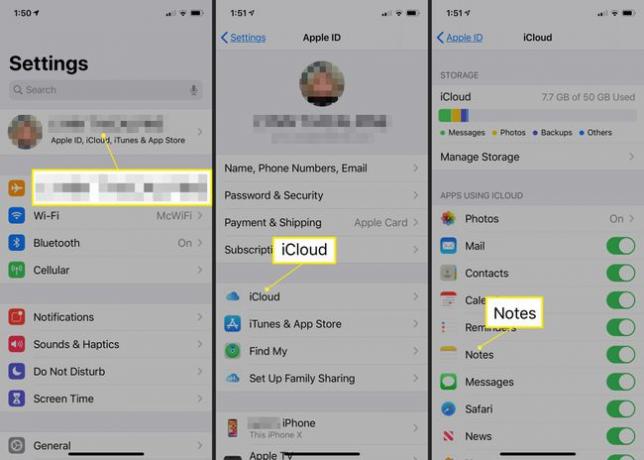
iPhone-jegyzetek helyreállítása az online iCloud-fiók használatával
Megpróbálhatja megtalálni a jegyzeteit, ha bejelentkezik online iCloud-fiókjába. Bár az előző lépésnek ki kell terjednie erre a lépésre, rendben van, ha letakarja az alapokat, minden esetre.
Látogatás iCloud.com és jelentkezzen be iCloud-fiókjába.
A kezdőképernyőn válassza ki a Megjegyzések kb.
Ellenőrizze, hogy megtalálja-e a hiányzó jegyzeteket. Ha megtalálta őket, egyszerűen elmentheti őket számítógépére vagy eszközére, vagy képernyőképet készíthet róluk. Ha Mac-et használ, megteheti exportálja őket PDF-be.
Jegyzetek helyreállítása az iTunes vagy az iCloud biztonsági mentés használatával
Még mindig nem találja a törölt fontos jegyzeteket? Lehetőséged van rá állítsa vissza iPhone-ját az iTunes biztonsági mentés használatával. Ezzel megkeresi az iPhone egy korábbi verzióját, ahová a jegyzeteit mentheti, és visszaállítja azt a verziót az eszközére.
Te is próbáljon meg biztonsági másolatot készíteni az iCloud segítségével, ami egy kicsit más folyamat az iPhone használatával.
Csak akkor próbáljon meg biztonsági másolatot készíteni az iPhone-ról, ha a szükséges jegyzetek megérik. Ez az opció felülírja az iPhone aktuális adatait, és lecseréli a biztonsági másolatra.
